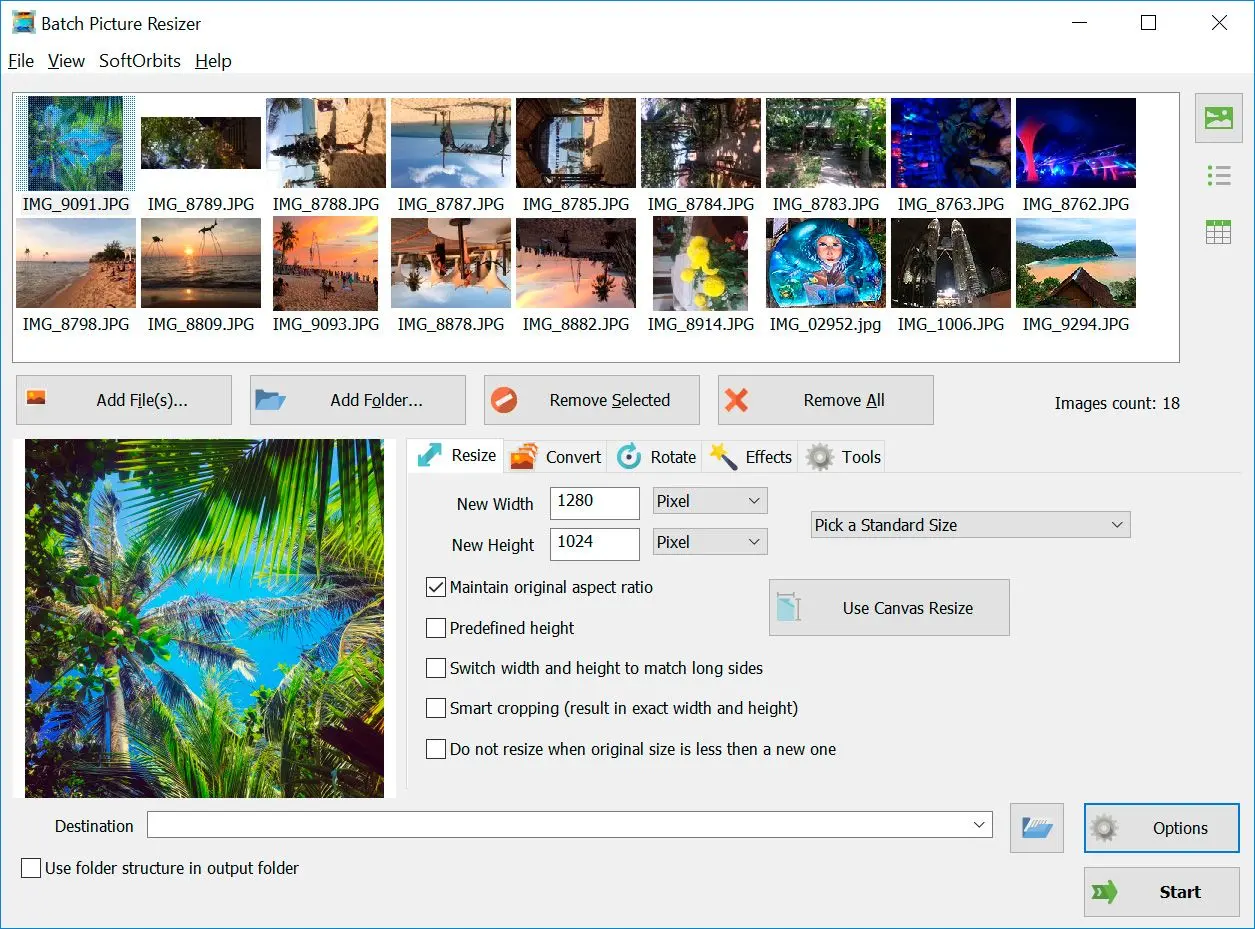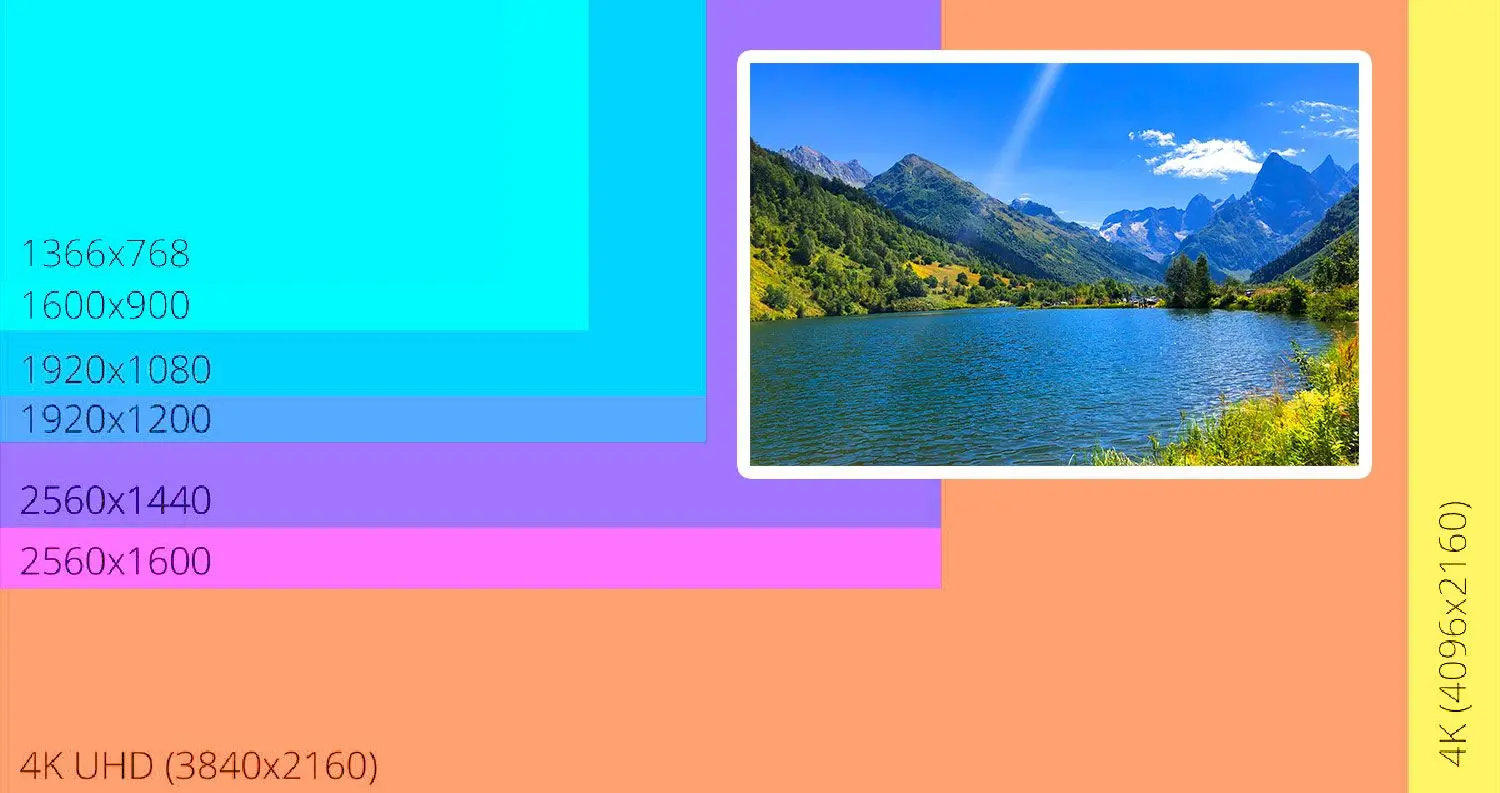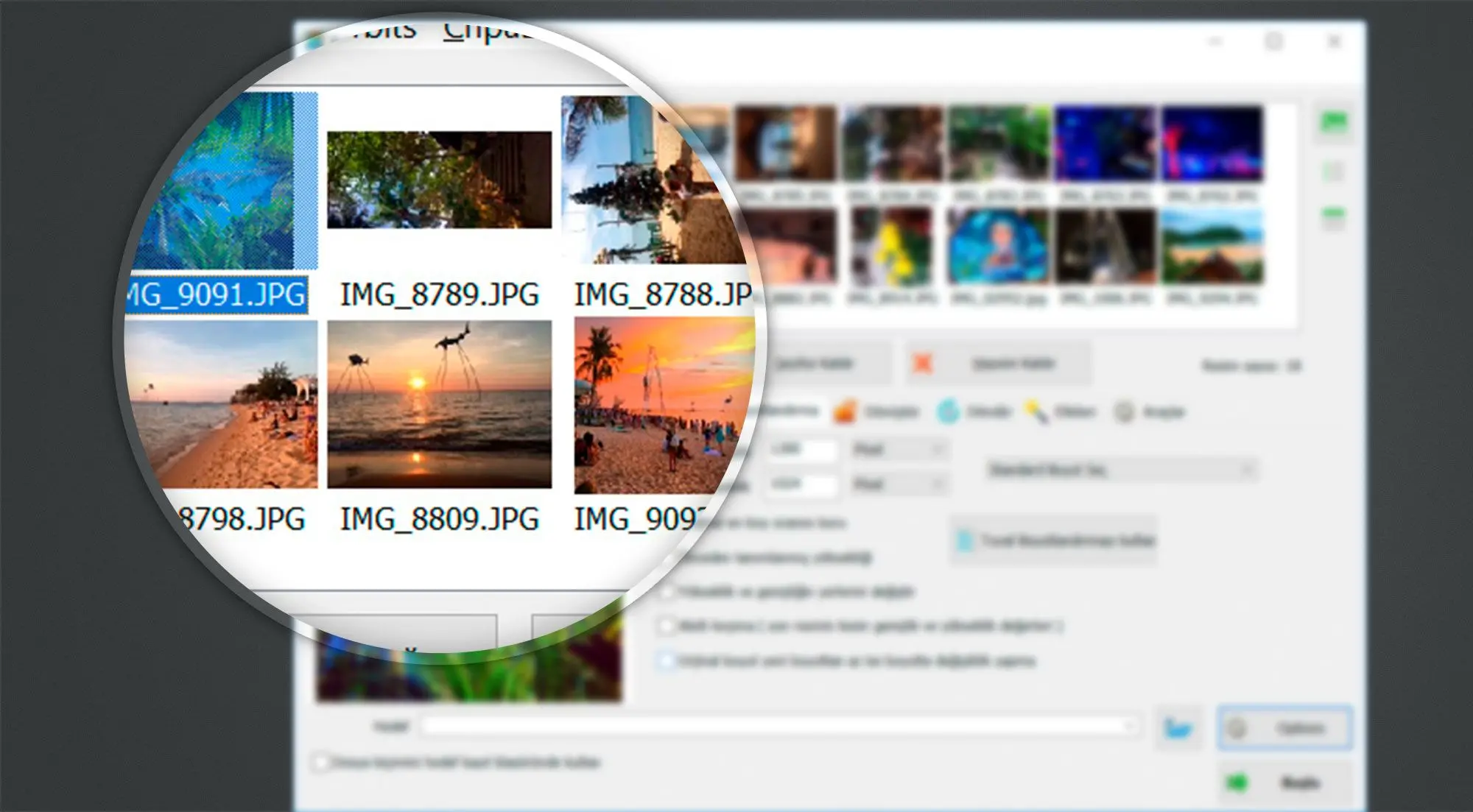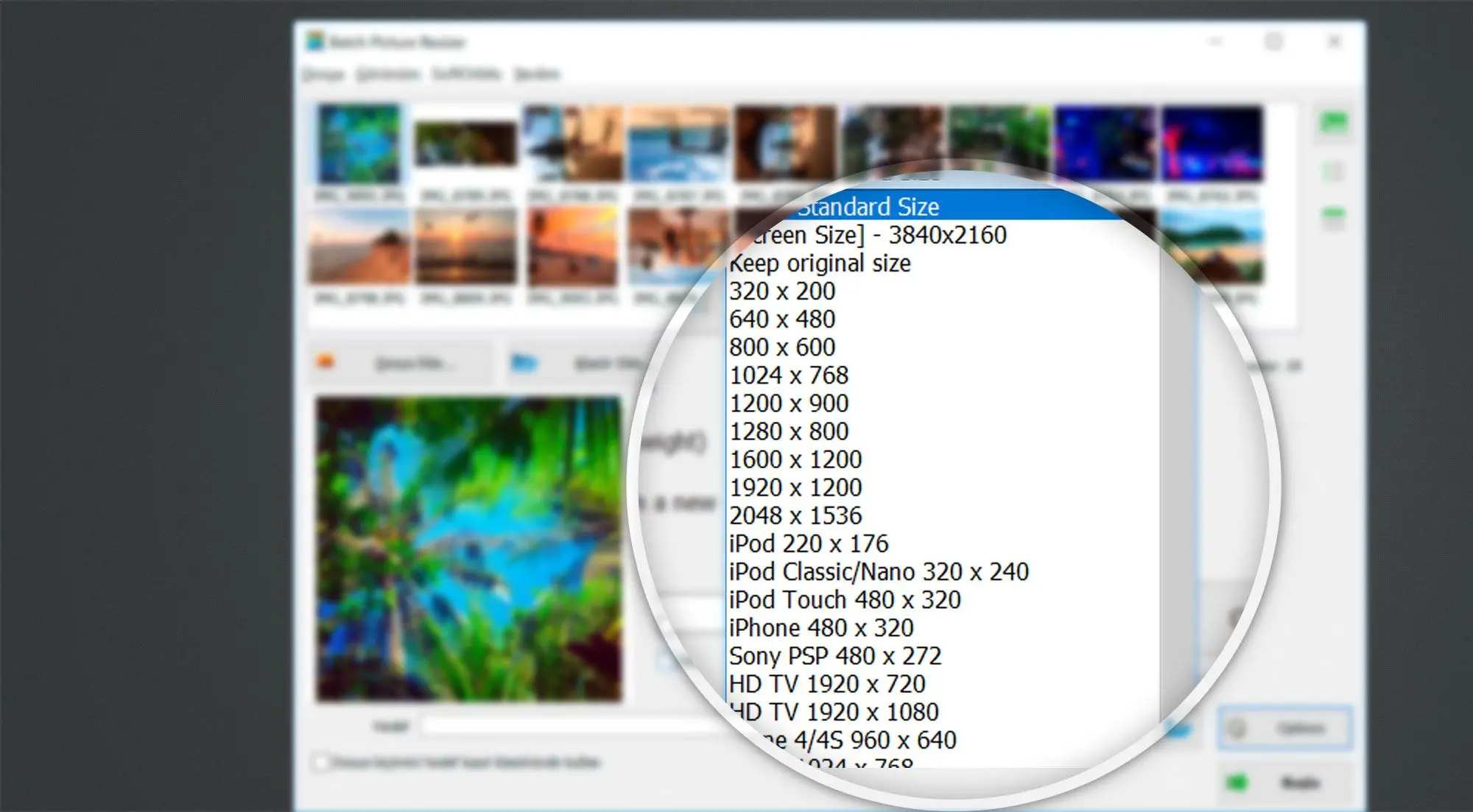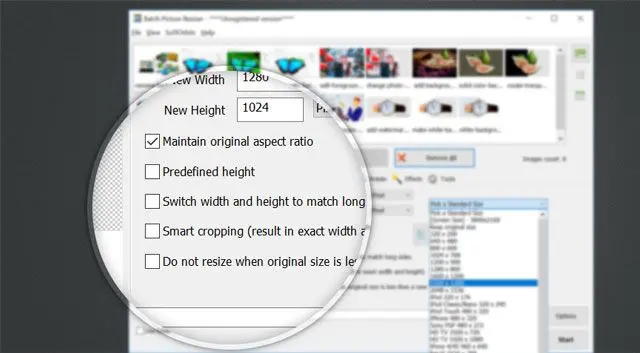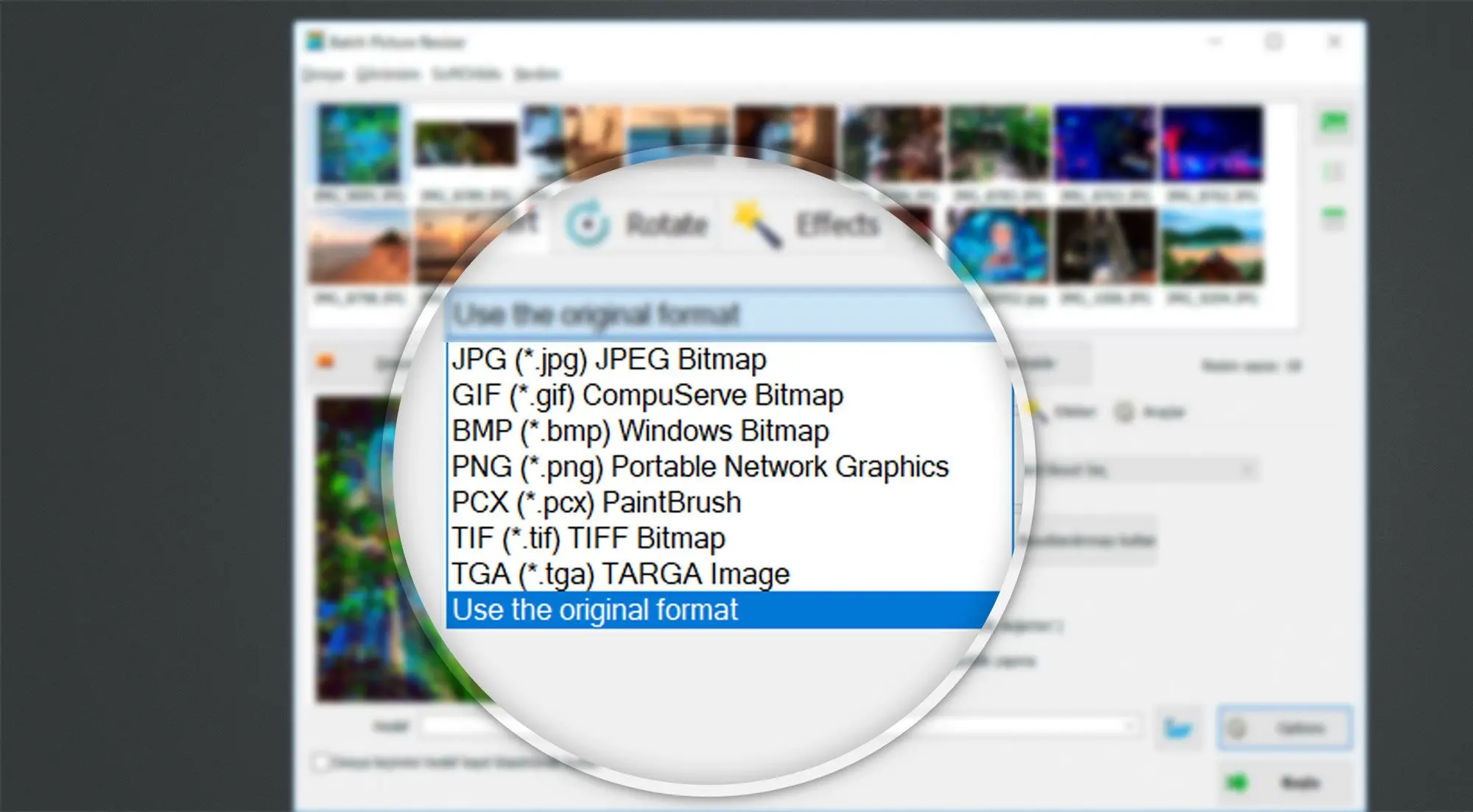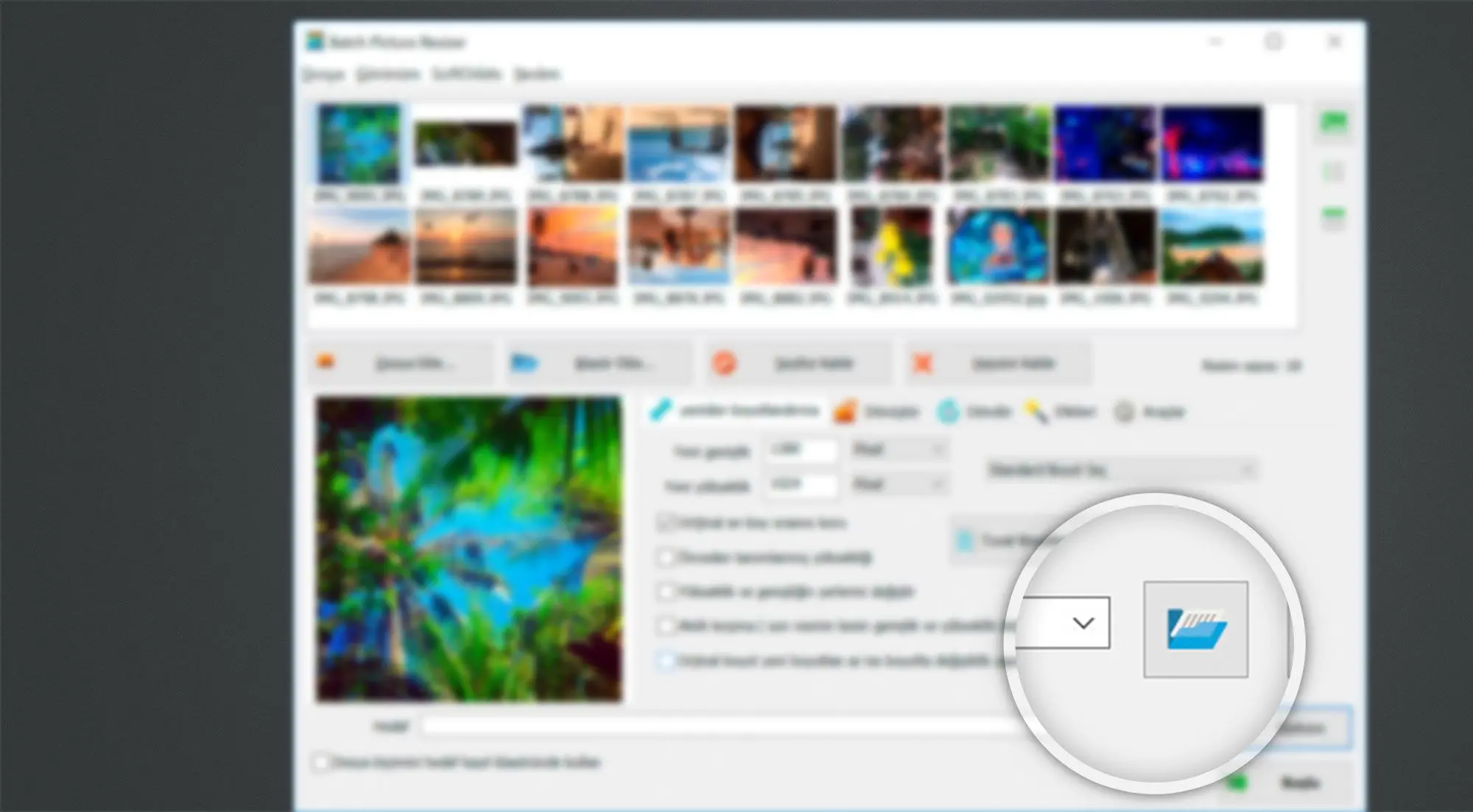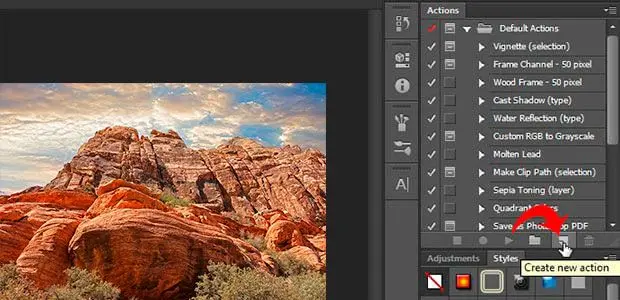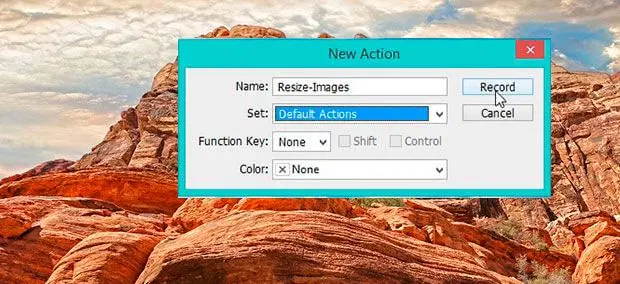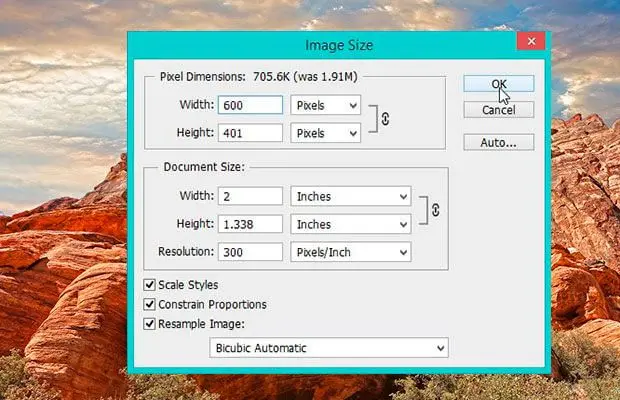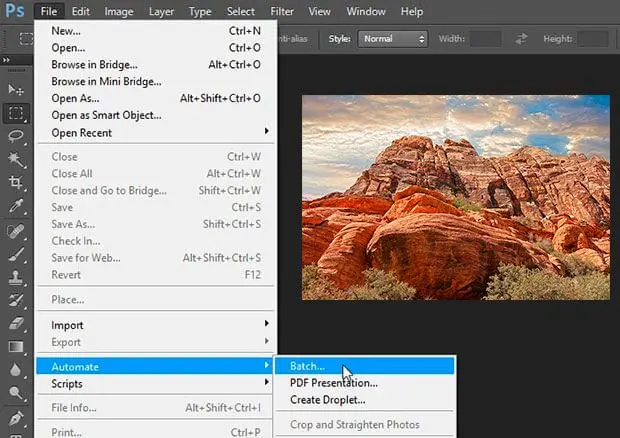செயல்பாட்டுப் பேனலில் ஒரு செயலை உருவாக்க கிளிக் செய்க: கீழுக்கு போகி புதியதைத் தேர்ந்தெடுக்கலாம். பின்னர், உங்கள் புதிய செயலை புகைப்படங்களை பொருந்துவீர்கள் அல்லது தேர்வு செய்க.
அமைக்க: இயல்புக்கு தேர்வு செய்யலாம் அல்லது ஒருசெய்யவும்.
புள்ளி மென்யூவினில் படி ஒன்றைத் தேர்வு செய்வதன் மூலம் ஒரு குறுக்குவழி உருவாக்கவும்.
செயல்படுத்த இயல்புக்கு ஒற்றைத் தேர்வு செய்க.
பதிவு பொத்தானை அழுத்தவும்.
படதம் / பட அளவு செல்லுங்கள்.
உங்கள் படங்களை எப்படி அளவு செய்ய விரும்புகின்றீர்கள் என்று தேர்ந்தெடுக்கவும்: நீங்கள் அளவுகள், சதவிகிதங்கள், அல்லது படலங்கள் ஐ தேர்ந்தெடுக்கலாம்.
கிளிக் செய்யவும் சரி.
செல் கோப்பு, பின்னர் என்னால் சேமிக்கவும்.
உங்கள் அளவு செய்யப்பட்ட படங்கள் கோப்பு ஐ தேர்வு செய்கின்றது.
கிளிக் செய்யவும் சேமிக்கவும். உங்கள் பட விருப்பங்களை தேர்ந்தெடுக்கவும் மற்றும் கிளிக் செய்யவும் சரி.
உங்கள் படத்தை மூடுங்கள்.
செயல்கள் பேனலில், கிளிக் செய்யவும் நிறுத்து சின்னத்தை.
உங்கள் செயல்களை சோதிக்கவும்.
போக கோப்பு > தானியங்கி > பேட்ச்.
ஒரு கோப்புக்கு உங்கள் படங்களை தேர்ந்தெடுக்கவும்.
மேலே உருவநிர்வாகித்துவை தேர்ந்தெடுக்கவும்.
OK என்பதை அழுத்தவும். உங்கள் பதிப்புக்கள் உங்கள் புதுப்பிப்பு படங்கள் அடைவில் காணப்பட வேண்டும்.